SharePoint Server 2013 包含各種不同的改良功能和新功能。 探索 SharePoint Server 如何提供您共用工作、與其他人共同作業、組織專案和小組,以及探索人員與資訊的新方式。
本文內容
共用
社交功能
與較舊版本的 SharePoint 一樣,每個使用者都有設定檔和個人網站 (或「我的網站」) 。 SharePoint Server 2013 現在已重新組織為三個不同的中樞:新聞feed、 OneDrive和網站。 這些中樞可在全域導覽列中使用,因此,與「我的網站」關聯的社交功能已完全整合至 SharePoint 體驗。 您不再需要在網頁瀏覽器中特別造訪「我的網站」來存取社交功能。

建立和檢視文章,並更新新聞摘要
您隨時都可以張貼文章至公用新聞feed、張貼至您關注之小組網站的新聞feed,或查看其他人的活動更新。 請注意,您可在下一節中說明的新微型部落格功能中建立文章或開始「交談」。 選取 [新聞摘要] 中的選項以排序資訊,如下所示:
-
「關注」會顯示您目前關注事物 (人員、文件、網站和標記) 的相關更新。
-
「所有人」會顯示由組織內人員開始的交談,其中也可能包括您目前關注之人員所建立的文章。
-
「提及」會顯示提到您的文章。
-
「活動」會顯示您目前活動的摘要,如同您的「資訊」頁面所示。
-
「讚」顯示所有您說「讚」的項目。

[新聞摘要] 頁面提供您正在追踨的人員清單、文件、網站和標記的快速存取。 請注意有關這些清單的下列詳細資料:
-
在您正在追踨的人員清單中,您可以選擇性地檢視追踨您的人員清單。
![個人網站上的 [人員] 頁面](https://support.content.office.net/zh-tw/media/4782fcf2-9273-400f-8997-e16c86e6c9ad.png)
-
按一下任一人員的圖說文字圖示,可查看他們目前的新聞摘要和連往其個人檔案的連結。
-
當您正在關注的任何人員開始追踨其他人員、文件、網站或標記時,在您的新聞摘要中取得更新。 您也可以選擇是否收到有關這些活動的電子郵件通知。
-
標記會對應到您已新增使用者個人檔案的興趣清單。
新的微型部落格功能
如果您熟悉熱門的社交網站,那麼對於使用全新的微型部落格功能肯定不陌生,此新功能可讓您在 Newsfeed 中使用交談。
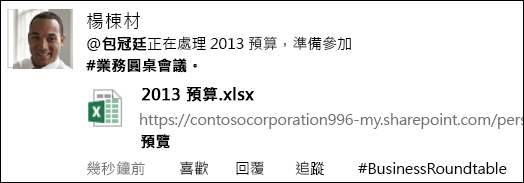
使用微型部落格,您可以:
-
在小組網站張貼文章至新聞摘要,與特定人員群組共用。
-
使用「@提及」以在您的文章中提到其他人員。 文章提及某人員時,會通知該人員。 您可快速檢視其他人提及您的所有文章。
-
在新聞摘要文章中包括標記。 您可快速檢視所有參照該標記的交談。
-
傳送連結來共用整個交談。
-
對新聞摘要中的文章按「讚」。 追踨您的人員會在他們的新聞摘要中看到您說「讚」的文章。 您稍後可以使用 [讚] 檢視,輕鬆地找到這些文章。
-
在您的文章中加入圖片、視訊、文件連結和網頁 URL。 您可將網頁 URL 修改為以文字顯示。
其他共用文件或網站的方法
此版本提供共用文件和網站的其他選項:
-
現在,您可以將個人檔儲存在單一的個人文件庫中,隨時隨地都可以使用商務用OneDrive。 這將取代將文件分類至「共用文件」或「私人文件」來排序文件。 文件庫中的所有文件一開始都是私人的,除非您決定共用文件。
-
使用新的 [共用] 命令,可以快速地共用文件或網站。 您可以邀請人員共用特定文件,並控制他們可對文件進行的動作 (讀取、寫入等等)。 您也可以使用 [共用] 控制來進行下列動作:
-
透過「選擇性人員」連結與特定人員群組共用文件或網站。 快速找出與誰正在共用文件或網站。
-
當您共用文件或網站時,傳送個人化電子郵件邀請。
-
-
當文件更新時在您的新聞摘要中收到通知。
-
您也可以使用自己的行動裝置共用文件庫中的文件或資料夾。
維護使用者個人檔案的功能
SharePoint Server 2013 中的使用者設定檔與先前版本類似,有下列值得注意的改良功能:
-
精簡的導覽,讓您可以更輕鬆地在個人檔案的不同區域,以及在造訪其他人的個人檔案時進行切換。
-
所有欄位的共用選項現在簡化為包括「所有人」或「僅限自己」。
-
基於隱私權的理由,新聞摘要設定 (「我想要分享的活動」和「我關注的人員」) 預設為關閉。 您必須手動開啟想要分享的活動。 但是,交談和電子郵件通知預設為開啟。
社群網站
在 SharePoint Server 2010 中,討論區可讓網站的成員與其他成員共用資訊並討論主題。 SharePoint Server 2013 引進使用全新社群網站範本建立的網站集合社群網站,以展開討論概念。
社群網站透過電子郵件、立即訊息或其他通訊方式提供數種優點,包括:
-
對所有社群成員提供所有社群網站內容的可用性。
-
符合企業管理方針的完整討論記錄留存。
-
內建搜尋,可讓成員搜尋社群中的所有內容。
-
評等可讓成員對個別文章和回覆進行投票。 評等有助於提升參與社群成員的評價。
-
為參與社群的成員提供回饋的成就系統。
-
可提高可搜尋性和簡化維護的內容分類。
-
可透過 SharePoint 清單維護網站,提供熟悉的介面並讓您充分運用 SharePoint 豐富的管理、記錄管理和工作流程整合功能。
社群入口網站
社群入口網站是列出公司內部網路適用之所有社群網站的目錄。 使用者可以透過社群入口網站搜尋、探索、關注、瀏覽及參與有興趣的社群。
如需更多關於社群入口網站的資訊,請參閱建立社群入口網站。
整合 OneNote 與小組網站
現在,當您建立小組網站時,會自動建立 OneNote 共用筆記本做為網站的一部分。 您可以使用此筆記本擷取、彙整和共用資訊。
-
共用筆記本會繼承小組網站的權限。
-
您可將文件內嵌到筆記本頁面。 這些內嵌的文件會自動在文件庫中儲存為個別的檔案,供您管理和共用,就像您在 SharePoint 儲存的其他文件一樣。
附註: 只有在 SharePoint 部署 Office 網頁版 ,才能使用這項功能。
使用影片和多媒體的新方式
管理視訊
-
除了在標準頁面顯示視訊之外,每個上傳到 SharePoint 網站的視訊皆會有自己的播放程式頁面,其中包括關於視訊的中繼資料。
-
視音訊集可針對每個影片管理不同的翻譯,這些影片可能涵蓋不同的解析度、編碼格式和稍微修改的視 (例如,以不同語言配音的音訊) 。 視您的瀏覽器和裝置的功能而定,SharePoint 會管理要播放哪種編碼。
-
同時支援 SharePoint 外部的內嵌視訊來源 (如 YouTube)。
探索視訊
-
您可以直接從搜尋結果頁面預覽視訊。
-
在執行一般搜尋時,SharePoint 會依據簡單的關鍵字 (如「演講」、「談話」或「視訊」) 辨識使用者的查詢是否表示對觀看視訊有興趣,並在視訊意圖群組中顯示所有相關視訊。
-
執行視訊搜尋時,您可依據屬性 (如視訊長度或視訊上傳的時間) 精簡列出的視訊範圍。
播放視訊
-
每個視訊皆有其播放程式頁面,其中包含視訊和其擁有者的相關中繼資料,以及相關文件的清單。 例如,進行課程課程的某人可以上傳 PowerPoint 簡報,並同時上傳視視錄製供使用者觀看。 播放程式頁面也可讓檢視者在可用的轉譯間切換、評等視訊和下載視訊。
-
同時支援 HTML 5 視訊和 Silverlight 播放程式。
整理
文件庫
使用新的圖說文字功能管理文件
將新的圖說文字功能與任何文件庫中的文件搭配使用,以查看豐富的命令和關聯式資訊。 開啟、共用或追蹤文件;檢視文件預覽和其他資訊;立即從圖說文字開始採取行動。
使用拖放功能
現在,您可以使用檔案管理器和 SharePoint 在桌面或任何位置之間拖放檔案。
使用公司用或學校用 OneDrive 同步文件庫到您的電腦
使用新的應用程式 公司用或學校用 OneDrive,將文件庫與 Windows 檔案系統中的資料夾同步處理。 公司用或學校用 OneDrive 可以讓您在離線時存取文件,並在您重新連線時自動同步更新至伺服器。
追踨 [網站] 頁面上的重要 SharePoint 網站
Microsoft 365 基本功能 - 快速在 網站頁面上進行影片訓練。 關注 SharePoint 網站並查看 [網站] 頁面上所列的相關資訊。 當您開始關注網站時,關注您的人會收到通知。 如果您建立的網站有新聞摘要功能,您可以從公開的新聞摘要張貼貼文至此新聞摘要。
追蹤工作
查看目前工作的時間表,包括在 SharePoint 中指派給您的工作,以及您在其他應用程式 (例如 Outlook) 中輸入的工作,這些工作會透過 Exchange 傳送至 SharePoint。 建立新工作和使用檢視篩選工作。 例如,查看作用中、已完成或者將到期的工作。
清單
您現在可以直接在頁面上建立和編輯清單,就像您在程式 (如 Microsoft Excel) 中做的一樣。 例如,只要按一下連結就可以新增、編輯或刪除欄,而不用離開您目前正在編輯的頁面。
專案網站與網站信箱
專案網站可讓組織中的人員有效率地在輕型專案上共同作業。 專案經理可以快速了解專案相關事宜,而小組成員可以快速查看其工作是否符合整體內容。 專案網站也可讓小組存取及共用相關資料、文件及通訊。
專案網站會提供下列內容:
-
專案摘要網頁部分。
-
專案工作的視覺化時程表。
-
專案工作排程。
-
儲存相關專案文件的文件庫。
-
用來快速擷取及組織專案相關資訊的筆記本。
-
小組活動的共用行事曆。
-
能夠連接到 Project Server 2013 用戶端應用程式。
當 SharePoint 連線到 Exchange 時,專案網站也可以包括一個網站信箱,在專案進行時便能提供相關的整合通訊功能。 當專案網站屬於與 Project Server 2013 相關聯之網站集合的一部分時,該網站也可用於擷取問題、風險及交付項目。 專案網站上的工作清單 (或小組網站) 新增到 Project Web App,以使用更強大的專案管理功能。
探索
搜尋
尋找人員和專業知識的增強功能
語音搜尋現在可以多國語言進行。 此外,除了連絡人和組織資訊外,搜尋結果現在還會顯示可展現人員專業知識的撰寫文件及過去專案的相關資訊。 連絡人卡片提供直接從搜尋結果連絡人員的方法。
導覽增強功能
流覽增強功能可協助使用者快速探索搜尋方塊、執行搜尋,以及尋找可輕鬆將範圍縮小到網站或較高層級的結果。 搜尋結果會以邏輯方式分組,並依據過去的結果提供查詢建議。 暫留面板可讓人查看搜尋結果中項目的相關其他資料,而不需要按一下該項目。
搜尋中心
網站擁有者可以建立和維護搜尋中心,也可以自訂會影響搜尋結果的樣式和設定。
取得搜尋結果
做為網站集合系統管理員、網站擁有者或網站設計工具,您可以使用結果來源指定取得搜尋結果的位置,以及取得這些結果 的通訊協定。 如果您為查詢指定多個結果來源,使用者就可以同時搜尋多個內容存放庫,例如本地 SharePoint 索引和聯合結果來源 ,例如網際網路搜尋引擎。
SharePoint Server 2013 提供預先定義的結果來源,例如預設為 Local SharePoint。 您可以將預設值變更為其他預先定義的結果來源,例如「最近變更的專案」,或是您建立的結果來源。 您可以使用預先定義的結果來源做為建立新結果來源的範本。
有了結果來源,您也可以使用查詢轉換,將查詢限制為內容子集。 SharePoint Server 2013 中預先定義的結果來源會顯示如何執行這項操作。 例如,預先定義的「本地影片結果」結果來源會使用查詢轉換,只從本地 SharePoint 索引中返回影片結果。 在 SharePoint Server 2010 中,這種受限制的查詢稱為搜尋範圍。
您可以用多種方式在搜尋結果頁面上使用結果來源。 例如,您可以在結果區塊或網頁零件中顯示來自特定結果來源的結果。
商業智慧
SharePoint Server 2013 提供增強的商務智慧功能,包括新的商業智慧中心網站、Excel Services 和 PerformancePoint Services 的增強功能,以及支援在 Apple iPad 和 Windows 8 平板電腦等行動裝置上檢視商務智慧內容。
使用 Excel 中的 OData 提供者連接至外部資料
在 Microsoft Excel 2013 中,您可以使用各種連結連接至外部資料,包括 OData 提供者。 Excel Services 支援某些資料連線,包括 OData 資料連線。 這可讓您 建立報表 、計分卡和儀表板,可重新更新以顯示最新資訊。
在全新改良的商務智慧中心中,儲存您的商業智慧內容。
新的簡化商務智慧中心網站範本可協助您將報表、計分卡、儀表板和資料來源管理在中央位置。 使用 Excel Services 和 PerformancePoint Services 在瀏覽器視窗中查看互動式報表、計分卡和儀表板。
在 Excel 和 Excel Services 中運用更多進一級的商務智慧功能
SharePoint Server 2013 現在支援 Excel Services 中的下列增強 型商業智慧功能:
-
新的資料流覽功能 ,例如快速探索,可更輕鬆地深入瞭解 Excel Services 報表和儀表板中顯示的資料。 選取一個值,然後使用快速探索查看您想要在報告中查看的下一個詳細資料層級。
-
可格式化的扇窗和時程表控制項在瀏覽器視窗中呈現,就像在 Excel 用戶端中一樣。
-
開啟及使用樞紐分析表或樞紐分析圖的欄位清單,可讓您從視圖新增、變更或移除專案。 您可以專注于想要查看的資訊,而不需要開啟 Excel 用戶端。
-
發佈活頁簿時,選擇工作表視圖或圖庫視圖。 您可以在瀏覽器視窗中顯示整個工作表,或顯示內容,讓畫面中央一次顯示一份報表。
-
如果 Excel Services 已配置為支援資料模型,您可以在瀏覽器視窗中查看 PowerPivot 和 Power View 內容並與其互動。
享受 PerformancePoint Services 的改良功能
在 PerformancePoint 儀表板中,現在您可以搜尋篩選中的專案。 這會使焦點放在篩選中可能包含許多專案的少數專案。 其他改良專案包括全新的外觀與操作,例如可啟用自訂背景圖像的透明儀表板,以及 SharePoint Server 2013 中將整個儀表板從一個位置移至另一個位置的能力。
在行動裝置上查看商務智慧內容
現在,您可以在 Windows 8 平板電腦或 Apple iPad 等行動裝置上,查看某些類型的儀表板內容,包括 PerformancePoint 網頁元件和 Excel Services 報表。
建置
網頁內容撰寫
對 SharePoint Server 2013 中的網頁內容撰寫體驗做了下列改良:
-
內容作者現在可以在將內容從 Microsoft Word 複製到文字編輯器網頁部分、內容編輯器網頁部分或網頁上的 HTML 欄位控制項時保留所有文字格式。
-
此外,網站擁有者和設計工具現在可以將功能表項目直接拖曳到頁面上,以自訂全域和目前的流覽功能表。
-
新的影片內容類型可新增許多在頁面上使用影片的新功能。 內容作者的影片上傳程式已簡化。 當影片上傳到資產庫時,現在會自動建立縮圖預覽圖像,而內容作者可以從影片中挑選框架,以做為縮圖預覽圖像。
跨網站發佈
您現在可以使用跨網站發佈和搜尋網頁元件來建立自適的 SharePoint 網際網路、內部網路及外網路網站。 SharePoint Server 2013 中的跨網站集合發佈功能運作方式如下:使用一或多個撰寫網站集合來撰寫及儲存內容,以及使用一或多個發佈網站集合來控制網站設計及顯示內容。 撰寫網站集合包含目錄,例如頁面庫和清單,其中包含以元資料標記的內容。 這些目錄會由搜尋系統編制索引,並提供給發佈網站集合使用。 發佈網站集合會針對已編制索引的資料進行查詢,並使用使用搜尋技術的網頁元件在網頁上顯示 (搜尋網頁元件) 。 您可以使用主版頁面、版面配置和顯示範本來為發佈網站上的內容品牌。
有關跨網站發佈的詳細資料和技術資訊,請參閱 SharePoint Server 2013 中的跨網站發佈概觀,以及 規劃 SharePoint Server 2013中的跨網站發佈。
網站自訂
此版本的 SharePoint Server 2013 提供全新的功能區位體驗,可引導您完成快速程式,以變更網站外觀,使其獨一無二。 您可以選擇色彩、字型大小、網站版面配置及可用的背景影像或您自己的多種選項。
新的「設計管理員」可供用於進階設計或品牌行銷
如果您必須徹底重新設計網站,或重複使用您先前的設計,您可以使用「設計管理員」來修改主版頁面、版面配置及行動裝置檢視等。 若要替您的公開網站或您的內部網站集合或入口網站改善網站設計與品牌行銷,此功能便特別實用。
有關網站自訂的詳細技術資訊,請參閱 SharePoint 2013 網站開發與 SharePoint 2013 中設計管理員概觀的 新增功能。
針對行動裝置設定網站
只要您有連線至網際網路的行動裝置,就可以維持生產力。 根據您網站的複雜程度而定,您可以實作專為行動檢視體驗最佳化而設計的 SharePoint 功能。 如果行動裝置瀏覽器支援 HTML 5,您的網站就可以在新型檢視中顯示。 您可以設定提醒,在您的網站有所變更時接獲通知。 裝置通道能在不同的裝置通道上用相同的頁面與版面配置顯示不同的內容,讓發佈網站的內容建立更加便利。 最後,還有 Windows Phone 推播通知,這是針對規模較大的企業網站而設計,讓 Windows Phone 使用者在網站上發生特定事件時一定能收到通知。 如需詳細資訊,請參閱針對行動裝置設定 SharePoint 網站和以行動裝置使用 SharePoint Online 網站。
工作流程
Microsoft SharePoint Designer 2013 包括對設計工作流程體驗的主要改良,以及模組化更複雜的商務邏輯和程序。 新的工作流程功能提供更進階、可靠的無程式碼解決方案。 新增及改良的工作流程功能包括:
-
新的工作流程架構
-
不會犧牲現有的工作流程投資
-
更加生動的工作流程,其中的階段可讓您將工作流程模組化,以邏輯方式將動作分組
-
改良的電子郵件編輯器
有關使用工作流程的詳細技術資訊,請參閱 SharePoint 2013 資源中心的工作流程。
外部資料存取
對於使用 Business Connectivity Service 和 Secure Store Service 所啟用的外部資料,您可在處理這類資料時使用下列新功能。 有關此區域新功能的詳細資訊,請參閱 SharePoint 2013 中商務連接服務的新增功能。
在 Excel 中分析外部資料
您可以在 Excel 2013 中連接至外部資料,並保持資料同步處理。 例如,您可能會想要在中央位置建立及共用銷售報告。 Excel Services 支援大部分的外部資料連接,讓 SharePoint 文件庫中的活頁簿保持最新狀態。 如需詳細資訊,請參閱在 Excel Services 中使用外部資料。
新增外部資料至發佈的 Visio 圖表中
您可以使用 Visio 2013,將資料從外部清單連結至圖表及其圖形。 然後,您可以將圖表以互動式 Web 繪圖發佈到 SharePoint 文件庫,好讓使用者顯示該繪圖並檢視相關的外部資料。 您有三種方法可以將資料列連結到您繪圖中的圖形。 您可以將資料列逐一連結到現有圖形、將資料列自動連結到圖形,或是從資料建立圖形。
一般效能增強功能
Business Connectivity Service 已重新設計為減少效能瓶頸。 一般說來,資料擷取、分頁、篩選和排序可以卸載到外部資料來源,以協助減少 SharePoint 產品所需的記憶體和處理資源。
整體來說,這些效能功能有助於加速網頁上和 Office 產品中外部資料的顯示、重新整理和資料作業。
SharePoint 相關應用程式
SharePoint Server 2013 包含應用程式開發、安裝、管理及使用的支援。 應用程式是可解決特定使用者需求或執行特定工作之小型獨立應用程式。 使用者可從 SharePoint 市集或組織的內部應用程式目錄搜尋和下載應用程式。 若要開始探索 SharePoint 的協力廠商應用程式,請參閱從 SharePoint市商店購買應用程式。
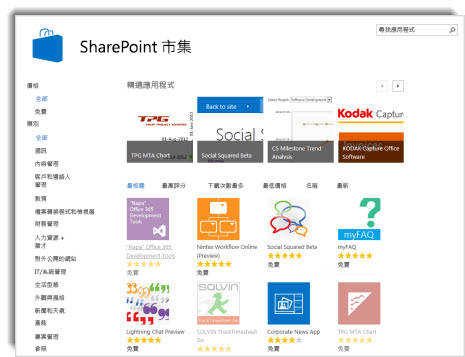
管理
安全性、網站管理和網站升級
允許或不允許 iFrames
網站集合管理員可透過指定參與者權限來提高 iFrame 的安全性,以將 iFrame 插入到頁面,必要時則使用接受 iFrame 的網域清單。
改良的網站集合升級體驗
SharePoint Server 2013 將軟體和資料庫升級程式與網站升級程式分開,為伺服器伺服器和網站系統管理員提供彈性。
每當使用者最方便時,伺服器管理就可以允許使用者對網站執行自助升級。 SharePoint Server 2013 也提供支援升級程式的新和增強工具,例如網站集合健康狀態檢查程式及評估網站集合:
-
網站集合健康狀態檢查程式 網站集合擁有者或系統管理員可以使用網站集合健康狀態檢查程式來偵測其網站集合的問題,並解決這些問題,然後再將網站升級至新版本。 健康狀態檢查可以自動修復某些問題,但有些可能需要手動步驟才能修復。 健康情況檢查程式在升級後也可供使用,以持續偵測健康情況問題。
-
要求評估網站集合 將軟體與資料升級程式與升級網站分隔的主要優點,是可讓網站擁有者或系統管理員在 SharePoint 2010 模式中執行網站,直到網站準備好升級至 2013 版本。 在準備升級網站時,網站擁有者或系統管理員可以要求評估網站集合 ,此為網站的一份副本,以便進行審核。 評估網站設為自動到期和刪除。
eDiscovery 和案例管理
eDiscovery 中心網站範本可建立入口網站,供您存取涉及 eDiscovery (電子探索) 要求的案例。 您可以保留內容 (例如在訴訟或調查期間)、執行查詢,以及匯出內容。 您的系統管理員可以建立 eDiscovery 中心網站集合,並授予能建立或處理其電子檔探索案例網站的使用者許可權。 每個案例都是共同合作網站,其中包含文件庫,可用於儲存與案例管理相關的檔。 有關 eDiscovery 概觀和技術資訊,請參閱案例 :SharePoint Server 2013 和 Exchange Server 2013中的電子檔探索。 有關處理案例的資訊,請參閱規劃 及管理電子檔探索案例。
此外,您可以在 eDiscovery 中心建立下列項目與每個案例的關聯:
-
來源:Exchange 信箱、索引檔案共用或 SharePoint 網站。
-
查詢:搜尋準則,例如作者、日期範圍和任意文字詞彙,以及搜尋範圍。 將查詢用來識別要匯出的內容。
-
eDiscovery 集:來源、查詢和是否保留內容的組合。 使用 eDiscovery 集可識別和保留內容。
-
匯出:下載內容匯出的位置。
如需進行電子搜尋時 (例如法律案例或稽核),具備適當權限的使用者可建立新的案例、新增要搜尋的資訊來源、建立識別要找出之特定資料的查詢,然後執行查詢。 使用者便可以保留已搜尋內容的網站和信箱,留存符合查詢的項目並匯出項目。 案例結案時,所有和案例相關的保留皆會釋出。 有關 eDiscovery 查詢的資訊,請參閱建立及執行 eDiscovery 查詢。
內容保留
保留的內容會保留,但使用者仍可繼續使用。 會記錄檔保留時的內容狀態。 如果使用者修改或甚至刪除內容,保留的原始版本仍然可以使用。 有關保留內容的資訊,請參閱保留內容來源,並新增內容 至 eDiscovery 案例。
保留內容類似於保留,包含下列增強功能:
-
檔、清單專案、頁面和 Exchange Server 2013 信箱都可以保留。
-
保留是在網站層級完成。 保留網站會保留網站內容。
-
使用者可繼續使用已保留的內容。 內容會留在相同位置,且使用者可以編輯、刪除及新增內容。
-
具有執行 eDiscovery 許可權的使用者可以存取保留內容的原始版本。
-
您不需要保留整個網站或信箱。 您可以指定查詢來定義保留範圍,並只保留符合查詢的內容。
匯出 eDiscovery 搜尋結果
eDiscovery 下載管理員是一個應用程式,可用於匯出電子檔探索搜尋的結果,以產生給相關單位,或匯入至評論工具。 eDiscovery 下載管理員可以匯出與案例相關的所有內容,包括:檔、清單、頁面和 Exchange 物件,例如工作、連絡人和電子郵件訊息。
以專案為基礎的合規性
SharePoint Server 2013 的合規性功能已延伸到網站。 您可以建立及管理保留原則,而原則會同時適用于 SharePoint 網站和 Exchange 網站信箱。
合規性人員可以建立網站政策,定義:
-
保留原則 ,或應該保留整個網站和共用信箱的專案 ,如果其中一個與網站相關聯。
-
專案關閉可以排程,或可能是使用者稍後觸發的事件。
-
專案到期時。
建立網站時,專案擁有者會選取適當的策略範本,並邀請小組成員加入專案。 當小組傳送電子郵件訊息、將檔新增到網站,以及建立清單等其他專案時,這些專案會自動收到正確的保留原則。
當工作完成時,專案擁有者會關閉專案,從小組成員的 Outlook 使用者介面移除專案的資料夾。 在一段特定期間之後 ,專案會到期,而與專案相關聯的專案會被刪除。










